文章目录
前言一、labview 简介二、操作选板三、调试工具四、数据流的编程机制五、创建一个求平均数的VI六、建立,调用子VI七、生成应用程序八、程序调试技术九、一些技巧
前言
labview是一款虚拟仪器开发工具软件,使用图形化编程G语言,是一种标准的数据采集和仪器控制软件。
一、labview 简介
labview开发的程序后缀为.vi,也就是VI(Virtual Instrument),所有的VI都包含前面板,程序框图,图标/连接器三个部分。
前面板是图形化用户界面,有两种控件:输入控件–用于输入参数,显示控件–用于显示输出结果。
程序框图定义VI的功能。
图标/连接器在建立子程序时使用,图标相当于子程序的函数名称,连接器对应子程序的输入输出参数。
二、操作选板
经常会用到三个操作选板:控件选板,函数选板,工具选板。
控件选板:将鼠标放在前面板上,右键打开,可选择输入和显示控件。
可以看到新式,银色,系统,经典等子选板是按照控件显示风格不同而分类,而每个不同风格子选板中,再按照数据类型不同而分类。
函数选板:将鼠标放在程序框图上,右键打开,可选择各种函数。
可以看到按照函数功能不同而分类。
工具选板:在前面板或者程序框图的查看–>工具选板处可调出,包含用于创建,修改,调试VI的一些工具。 工具选板右上角的绿色小灯点击可以点亮或者变暗,点亮时表明labview会根据鼠标当前的位置自动调整到相应的工具状态,变暗则不能(建议点亮,不然手动切换状态太麻烦)。
三、调试工具
位于两处:工具面板和程序框图。
左边是断点:可为VI程序的子VI,节点,连线等添加断点,VI运行到断点处会自动停止。
右边是探针工具:在数据连线上右键,选择探针,可以查看VI运行中的即时数据。 小灯泡是高亮显示:可以看到数据流动。
右边是单步执行:可以观察VI运行的每个动作。
四、数据流的编程机制
C,Python等文本语言默认的程序执行机制是:程序语句按照排列顺序逐句执行。
在labview中,节点靠连线连接,连线是数据通道,数据是单向流动的,从源端口流向一个或多个目的端口。
labview的执行规则是:任何一个节点只有所有输入数据有效时才会执行。 上图中数据流执行顺序是怎么样的?
对于数值1和数值2至结果1的加减函数,加函数先执行,减函数后执行,因为加函数的运算结果传给减函数后,它才能执行。
对于数值1和数值2的加函数 与 数值3和数值4的乘函数,这两个函数是并行运行的,因为他们两个没有任何关联。
五、创建一个求平均数的VI
求两个数的平均数,前面板需要2个输入控件输入参数,1个显示控件显示结果。
新建VI文件。 放置2个输入控件 和 1个显示控件。 修改标签为A,B,Result。 切换到程序框图添加运算函数,需要1个加函数,1个除函数,1个数值常量2。 将各节点连线。 返回前面板,另存为求平均数VI,调整输入参数,点击运行按钮,看到结果。
六、建立,调用子VI
建立子VI有两个步骤:修改图标,建立连接器。
修改图标:回到前面板,双击右上角默认图标(程序框图右上角也可以)。
在图标文本栏内,点击选择工具,鼠标左键框选图标,按下Delete键删除。
输入平均数,点击确定。
建立连接器:鼠标右键点击连接器,模式,选择2个输入,1个输出的逻辑连接模式。
建立连接的方式:单击连接器的某个端子,再点击对应的控件,端子颜色变化表示两者连接完成。
全部关联完,子VI建立完成。
调用子VI。
新建一个VI,切换到程序框图面板,函数选板–>选择VI,找到求平均数.vi文件。
在2个输入端子,1个输出端子上右键点击,创建输入控件和显示控件。
完成。 如何将控件图标简化:右键,把显示为图标取消勾选。 完成。
七、生成应用程序
点击文件,选择创建项目。
选择项目,点击完成。
右击我的电脑,为新建项目添加文件,选择求平均数.vi文件。
右击程序生成规范,选择新建–>应用程序。
设置应用程序信息。
将求平均数.vi文件添加到启动VI中,点击生成。
运行界面如下:
八、程序调试技术
语法错误举例:数值常量2与除法函数未连接,运行按钮为断裂状态,点击可列出错误信息,点击下方显示错误可以定位。
算法错误:编译成功,但结果与期望不同。
三个工具:高亮显示,断点,探针。
高亮显示:显示程序运行时实际发生的数据流动过程。
断点:程序在断点处暂停。 探针:显示当前连线中变量的数值。 使用工具选板在想要关注的连线上创建断点和探针。
九、一些技巧
即时帮助:打开即时帮助窗口,点击想要查看的控件或者函数。
NI范例:
快捷键: Ctrl+B:删除程序框图面板中的所有断线。 Ctrl+H:调出即时帮助。 Ctrl+E:前面板与程序框图面板的切换。
写上注释: 工具面板中的编辑文本功能。